Afmeld fra postlister med en tryk på iOS 10

Over tid har du abonneret på alle slags postlister, og nu er din indbakke overskredet med e-mails, du ikke længere vil have. Mail-appen i iOS 10 har tilføjet en rigtig nem måde at afmelde fra mailinglister.
RELATERET: Sådan afmeldes du fra nyhedsbreve på Email den korrekte måde
Vi alle gør det. Vi tilmelder dig nyhedsbreve for at få noget gratis eller en chance for at vinde noget. Disse nyhedsbreve begynder at tilstoppe din indbakke, hvilket gør det sværere at finde de vigtige e-mails. Disse e-mails er ikke teknisk "spam", fordi de er fra legitime virksomheder og organisationer, og du har måske endda tilmeldt dig for at modtage dem. Takket være US CAN-SPAM-akten tilbyder alle legitime virksomheder eller organisationer en konsekvent måde at afmelde deres nyhedsbreve, som normalt kommer i form af et "Afmeld" link nederst på hver e-mail, du modtager. Men når du klikker på linket, skal du muligvis klikke flere lag af links for at afslutte processen med at afmelde. Vi viser dig en meget nemmere måde at afmelde dig fra nyhedsbreve i den nye iOS 10 Mail-app.
Åbn Mail-appen, og tryk på et nyhedsbrev, du ikke længere vil åbne.
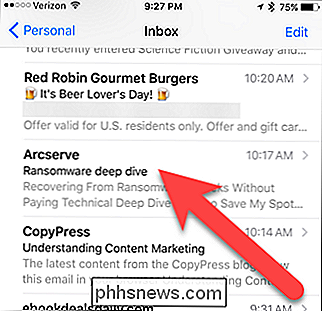
Så længe som Mail kan identificere e-mailen som et nyhedsbrev, der vil være et "Afmeld" link øverst i e-mailen. Tryk på dette link.
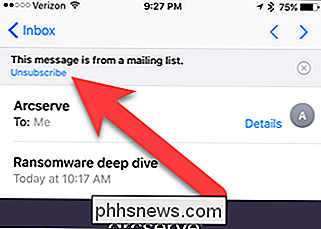
En bekræftelsesdialog viser, at Mail sender en besked fra dig for at afmelde dig fra mailinglisten. Tryk på "Afmeld", hvis du er sikker på, at du vil afmelde dig fra denne liste.
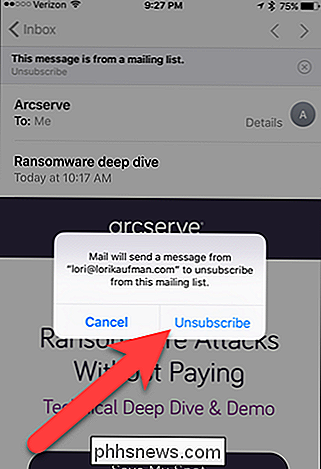
Når du er afmeldt, går meddelelsen og linket øverst i e-mailen væk.
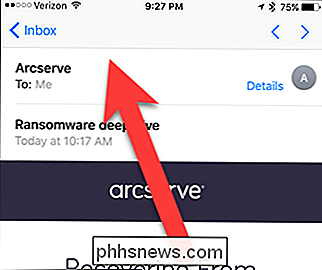
Nu kan du hurtigt og nemt afmeld fra mailinglister og ryd din indbakke op.

Sådan downloades, slettes eller standses din Google-søgehistorik
Google afslørede for nylig evnen til at downloade - som i Gem på din enhed - din hele søgehistorik. Nu kan du udover at kunne sætte pause eller rense det helt, og du kan få en fysisk kopi af alt, hvad du har søgt i løbet af årene. Selvfølgelig er der et par fangster. For det første er det ikke en øjeblikkelig download.

Sådan udskiftes eller repareres din ødelagte iPhone-skærm
Vi har alle tabt vores iPhone på et eller andet tidspunkt, og i stykker løber du heldigvis ud, og du ender med en revnet eller knust skærm! På dette tidspunkt afhænger dine muligheder virkelig af hvilken version af iPhone du har, og hvad, hvis nogen, beskyttelsesplan du har til telefonen.Selvfølgelig vil du bruge mindst mulig penge til at reparere din iPhone uden at gå på kompromis med kvaliteten. For ek


